【www.guakaob.com--介绍信】
如何安装声卡驱动 电脑没声音声卡驱动安装教程 发布时间:2011-08-05 23:01 作者:电脑百事网原创 来源:
17282 次阅读 不少朋友可能都遇到过电脑没声音的电脑故障,电脑没声音的原因比较多,今天本文主要重点介绍关于电脑声卡驱动没安装好导致的电脑没声音的解决办法,教大家如何安装声卡驱动。
电脑因为声卡驱动问题导致的没声音一般我们可以进入我的电脑 --- 右键 ---选择 --- 属性 -- 硬件 -- 设备管理器 如下图:
我的电脑属性
点击 设备管理器 进入如下电脑硬件驱动情况查看,如下图。
声卡驱动不正常,显示有感叹号
如上图所看到的就是典型的因为声卡驱动故障导致的电脑没声音的问题,可以看到 “多媒体音频控制器” 前面有个黄色的感叹号,这就说明声卡驱动有问题,原因多数是由于安装系统自带的声卡驱动与硬件不兼容导致,那么怎么解决声卡因为驱动不兼容而导致的电脑没声音的问题呢?
不少朋友可能会说换个系统试试,换系统解决办法其实是可行的,但比较麻烦,也不敢保证新系统里面的驱动程序就一定与硬件兼容,那么有没更好的办法呢?其实只要下载个电脑声卡硬件对应的驱动安装即可。下面教大家如何下载电脑声卡对应的驱动程序。
首先我们必须要去查看电脑声卡的具体品牌型号,这个需要借助软件查看比较清楚,推荐大家使用鲁大师检测,非常方便。
一打开鲁大师软件我们可以看到我们电脑的工作状态,各主要硬件的工作温度,以及是否需要节能优化等,功能还是比较出色的,那么怎么看电脑的配置呢?
三:如上图所示:我们点 首页 旁边的 硬件检测 即可开始自动检测电脑硬件并给出我们的硬件信息,这些就我们需要的配置信息,以笔者笔记本电脑为例,如下图
:
以上是笔者电脑经过鲁大师软件检测结果,从中可以看到声卡的相信信息,包括品牌与型号等,大家只需要将以上资料在百度搜索驱动下载安装即可。
安装方法简单介绍下:单击如 上上图中所示的黄色感叹号,点击重新安装驱动---选择从列表安装---选择下载声卡的路径--后面一路确定就完成安装了。
下面再推荐大家另外一种方法安装声卡驱动,只需要下载一个软件即可,
编辑强烈推荐新手朋友如果要安装驱动或更新驱动都可以使用驱动精灵软件,可以非常方便的更新驱动与安装驱动,当电脑出现驱动故障时,该软件可以自动检测到,我们只要点点鼠标就可以更新自动安装了,非常方便。
驱动精灵软件界面
驱动精灵软件使用非常简单,全中文界面,安装软件进入后软件会自动检测电脑所有硬件是否有问题,当显卡驱动有问题后自动检测到,提示是否安装新驱动等,并还会提示有哪些驱动可以更新到更高版本等,功能十分强大,非常适合新手朋友操作,真正做到更新驱动与安装驱动不求人。
介绍到这里,相信大家对显卡驱动安装比较清楚了,以上只是大概的介绍了下驱动安装过程,这里并没大量截图,方法其实很简单,大家多动手与脑,安装上面的思路一般都可以解决声卡的驱动问题。
电脑真的是有时候会莫名的抽掉,明明声卡驱动正常,但是却没有声音出来,这种时候该怎么办呢?下面小编就来教给大家解决方案啦!
电脑没有声音,听歌、看视频都没有声音,电脑出现这种故障的可能原因有:
1、输出设备和接口连接出现异常。
建议更换另一耳机试听,如果声音正常,定位为原来的外放设备有问题,建议更换外放设备;检查音频设备接口是否与机箱的输出口(一般为绿色接口)正常连接。
2、声卡驱动未安装或不匹配。
右击【计算机】;【属性】;【设备管理器】,查看【声卡、视频和游戏控制器】选项下是否有黄色问号或黄色叹号等异常标识,或者没有装驱动时显示有未知设备。如果该区域显示为符号状态,表示电脑声卡驱动缺失,这时可以用驱动人生来解决。【为什么电脑安装了声卡还是没有声音】
3、相关服务未开启
右击【我的电脑】;【管理】;服务,在右侧找到【windows audio】服务并双击,在出现的属性中,【启动类型】选择【自动】,【服务状态】选择【启动】,点击下方【确定】,然后再打开播放器测试音频问题是否得到解决
4、realtek音频管理器未设置好
以Win7为例:检测realtek音频设置是否正常。单击控制面板项,单击realtek管理器项,单击右上角的插孔设置,把禁用前面板插孔检测打钩。返回测试音频问题是否得到解决。XP、Win8系统步骤类似。
5、主板、声卡等硬件问题。【为什么电脑安装了声卡还是没有声音】
如果以上设置均不能解决问题,那就是硬件本身的问题了。如果是硬件问题,请前往专业的电脑维修店检修。
麦克风没有声音:
1、插口接触不良。
尝试插拔当前接口因为接触不良导致没有声音;当前面的接口无效时,可以使用主机后面的接口。
2、realtek音频管理器未设置好。
设置音频管理器,可使用以上方法4进行操作。【为什么电脑安装了声卡还是没有声音】
3、音量图标麦克风静音。
右击喇叭选择【录音设备】,选择【麦克风】-【属性】,切换到级别选项卡,将麦克风和麦克风加强的音量调大,单击确定按钮使设置生效。
4、声卡驱动损坏,检测声卡驱动是否损坏,可以用驱动人生。
5、麦克风硬件损坏。
如果以上的方法不能解决您的问题,那么就要考虑线是否插好、孔是否插正确、麦克风喇叭是否已经坏了等等由硬件外部导致的原因。
不知道什么原因没声音的情况下:
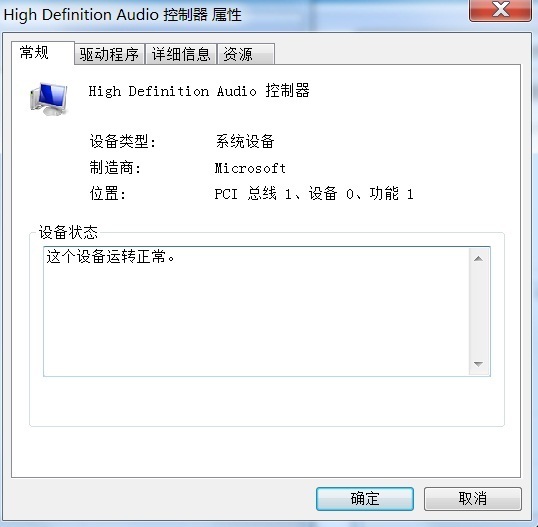
请先下载一个驱动人生
打开驱动人生主界面,对电脑的硬件驱动进行全盘检测。
如果是声卡驱动出现问题,直接手动更新声卡驱动或者选择一键更新,然后重启电脑。
希望小编带来的解决方法能帮助到大家解决声卡驱动没有声音的问题
我的电脑是Win7 64位,原先一直都有声音的,加了内存条就没声音了。确实是开启了禁用签名插孔检测,也用驱动人生重装了很多遍声卡驱动。最新版的。

后来打开驱动管理,发现里面居然有2个声卡?如图:一个HDMI声卡,一个声卡。一开始还以为是这个问题,后来才知道不是。
捣鼓了将近1个多小时,抓狂。最后终于可以了,分享一下解决方法(备份):
1)将电脑音响接背后第二排中间那个插孔。我原先一直都接的最后那个孔,因为上面有个耳机的的图案
2)在声音控制器中选择扬声器而不是realtek digital output,很多人都会误认为要选择realtek digital output
3)有声音了但音响不播放音乐的时候会有发出磁磁的声音。我的音响是USB音响,我将USB接口换了一个插进去后就正常了。
by default7#zbphp.com。如果你的电脑没有声音,或许可以试试这个方法。
上一篇:cang
下一篇:excel表格怎么按字数控制行高